A hisztogram az Excel
Mi a hisztogram
Ez az egyik diagram típusok, amelynél az adatok formájában mutatják be a több oszlopot (téglalapok).
A program Excel különbséget 3 típusú hisztogram:
1) Egy egyszerű hisztogram (hisztogram a csoportosítás).
2) a felhalmozási hisztogram.
3) A normalizált hisztogram.
Hogyan építsünk egy hisztogram az Excel
Annak érdekében, hogy állítson össze egy hisztogram Excel (Excel) van szüksége:
1) Jelölje ki az adatokat, hogy meg kell építeni a hisztogram (válassza ki a kívánt sejteket az egérrel).
2) A főmenüben válassza ki a „Beszúrás”.
3) Az eszköztáron válassza a „Hisztogram”, majd a legördülő listában válassza ki a típusát oszlopdiagram, amit szeretne csinálni az Excel.
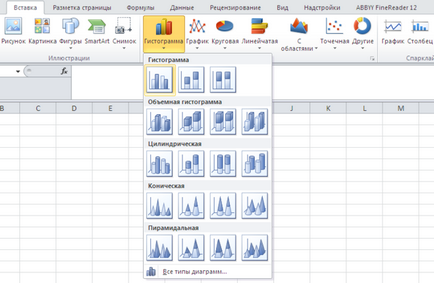
Ennek eredményeként a lapon lesz egy hisztogram, az adatokból.
A sajátosságai az építési különböző sávdiagramoknak Excel lesz szó az alábbiakban.
Hisztogram csoportosítva Excel
Tekintsük a folyamat az épület egy hisztogram, az Excel egy konkrét példát.
Jelölje ki az összes adat (beleértve a fejlécet), és válassza ki a „Beszúrás” -> „hisztogram”.
Lehetőség van választani nézet diagramokat csoportosulás - háromdimenziós, hengeres, kúpos, és mások.
Példaként, hogy a háromdimenziós hisztogramot.
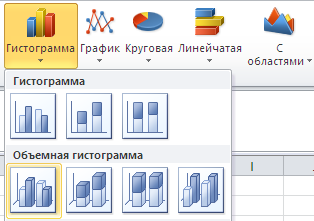
Excel fog össze egy hisztogram az adatokból.
A hisztogram vizuálisan megjelenített havi termelés dinamikája, valamint az összehasonlító adatokat a műhelyekben.
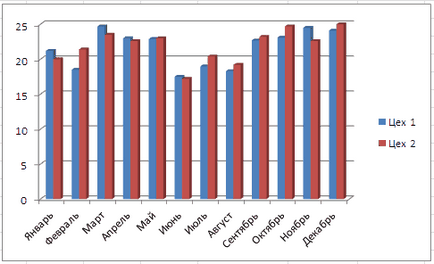
Érdemes megjegyezni, hogy a hisztogram újjá automatikusan megváltoztatja a forrás adatokat.
Megváltoztatni a megjelenését a diagram, válassza ki az adatokat, és a többiek. Meg kell kattintani a bal egérgombbal.
A főmenüben, Excel lesz további 3 pontot kapott:
1) Designer - lehetővé teszi, hogy változtatni a stílusát és elrendezését a hisztogram, válasszon más adatokat, és mozgassa a hisztogram egy másik lapot.
2) Modell - dolgozni összetevői a diagram. Meg lehet változtatni az aláírás diagramok és tengelyek átrendezése legendák helyezze magyarázó táblázat adatai és mások.
3) Méret - megváltoztatja a színét és stílusát a kontúr, valamint a tölteléket is.
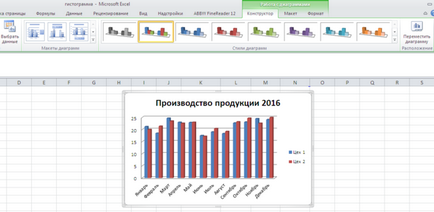
Van még néhány formázásához szükséges eszközöket a hisztogram áll rendelkezésre a helyi menüből.
Hisztogram felhalmozódás Excel
Ez a fajta hisztogram tartalmazza annak oszlopai értékeinek több adatsor és világosan tükrözi a részesedési aránya.
Histograms halmozódik az ugyanazon adatok Excel (Excel). A listában a hisztogram ez a második oszlopban.

Ebben az esetben két lehetőség van építésének hisztogram felhalmozódását.
1) Készítsen hisztogram tükröző a frakció egyes növény egy vágott 12 hónap. Itt van, hogyan nézne ki:
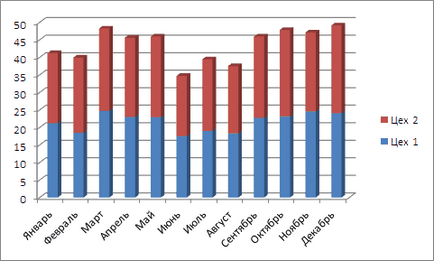
felveheti adatcímkék szükség - "Layout" -> "Data Címkék" -> "Show".
2) Azt is építeni egy oszlopdiagram tükröző termelési részesedés minden hónapban a műhelyek.
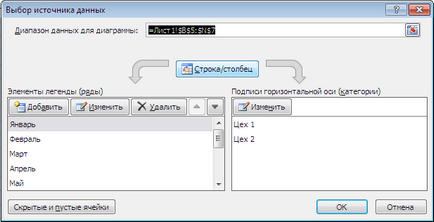
Ez úgy történik, hogy a „vonal / oszlop” gombot.
Ennek eredményeként, az Excel átrendezheti a hisztogram. Úgy fog kinézni:
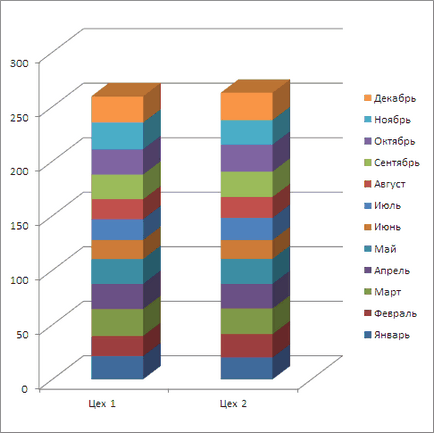
Ez a hisztogram jól tükrözi a teljes termelés minden műhelyben.
Ha szükséges dinamika Egyetlen negyed vagy fél évben, ez elég ahhoz, hogy törölje a szükségtelen adatokat a „Data Source Selection”. Vagy válasszon kezdetben nem 12 oszlop, de csak 3 vagy 6.